Bạn đang tìm kiếm một giải pháp đơn giản để chuyển đổi hình ảnh thành tài liệu PDF ngay trên chiếc điện thoại của mình? Trong bài viết này, chúng tôi sẽ hướng dẫn bạn cách tạo PDF từ hình ảnh trên điện thoại, bằng cách sử dụng các ứng dụng miễn phí và dễ dàng tìm kiếm.
Việc chuyển đổi hình ảnh sang định dạng PDF không chỉ giúp bạn quản lý tài liệu hiệu quả hơn mà còn đảm bảo tính bảo mật và dễ dàng chia sẻ. Hãy cùng khám phá các bước thực hiện qua bài viết dưới đây để biến điện thoại của bạn thành một công cụ làm việc cực kỳ tiện lợi!
Cách tạo PDF từ hình ảnh trên điện thoại chi tiết

Sử dụng Google Docs
Google Docs không chỉ là một công cụ xử lý văn bản mạnh mẽ và miễn phí mà còn cung cấp tính năng tiện ích cho việc tạo bảng tính và trình chiếu. Bên cạnh đó, bạn có thể dễ dàng chuyển đổi hình ảnh sang PDF trên điện thoại sử dụng Google Docs. Dưới đây là các bước thực hiện:
- Bước 1: Mở Google Docs trên thiết bị di động của bạn. Nếu chưa có ứng dụng, bạn có thể tải về từ App Store hoặc Google Play Store một cách nhanh chóng.
- Bước 2: Tạo tài liệu mới bằng cách nhấn vào biểu tượng dấu cộng trên màn hình chính.
- Bước 3: Thêm hình ảnh vào tài liệu của bạn và chỉnh sửa nếu cần.
- Bước 4: Để chuyển đổi tài liệu sang PDF, nhấn vào biểu tượng ba chấm ở góc phải màn hình, chọn “Share & Export” (“Chia sẻ và xuất”), tiếp theo chọn “Save as” (“Lưu thành”), và cuối cùng là “PDF Document (.pdf)”.
Cách này không chỉ hiệu quả mà còn rất tiện lợi cho việc lưu trữ và chia sẻ tài liệu trên nhiều thiết bị. Bạn cũng có thể áp dụng phương pháp tương tự để chuyển đổi các tài liệu khác trong Google Drive sang định dạng PDF.
>> Xem thêm: Bật mí thủ thuật sử dụng Siri trên iPhone chi tiết
Sử dụng Google Photos cho hình ảnh
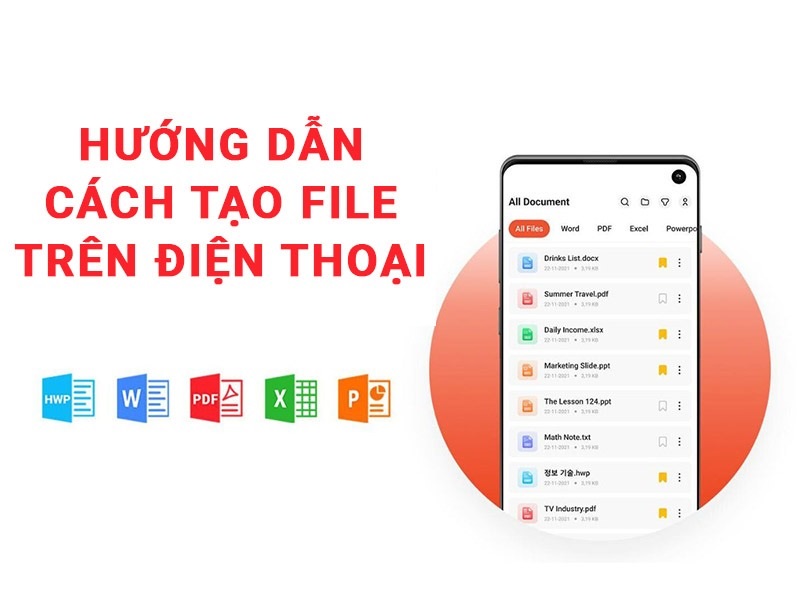
Google Photos là một trong những ứng dụng lưu trữ và quản lý hình ảnh hàng đầu hiện nay, không chỉ cung cấp không gian lưu trữ ảnh miễn phí mà còn cho phép người dùng dễ dàng tạo các tài liệu PDF từ các bức ảnh lưu trữ trên điện thoại. Dưới đây là các bước để chuyển đổi hình ảnh sang PDF sử dụng Google Photos:
- Bước 1: Mở ứng dụng Google Photos trên điện thoại của bạn. Đảm bảo rằng bạn đã đăng nhập vào tài khoản Google để truy cập tất cả hình ảnh đã lưu.
- Bước 2: Chọn hình ảnh mà bạn muốn chuyển đổi sang PDF. Bạn có thể chọn một hoặc nhiều hình ảnh tùy vào nhu cầu.
- Bước 3: Sau khi đã chọn hình ảnh, nhấn vào biểu tượng ba chấm ở góc phải trên cùng để mở menu tùy chọn.
- Bước 4: Trong menu, tìm và chọn tùy chọn “Print” hoặc “In ấn”. Sau đó, chọn “Save as PDF” từ menu máy in để chuyển hình ảnh thành tài liệu PDF.
- Bước 5: Cuối cùng, nhấn “Save” để lưu tập tin PDF vào thiết bị hoặc trong Google Drive của bạn.
Việc sử dụng Google Photos không chỉ giúp bạn dễ dàng quản lý và chia sẻ hình ảnh mà còn hỗ trợ bạn trong việc tạo các tài liệu PDF ngay trên điện thoại một cách nhanh chóng và tiện lợi. Đây là một công cụ tuyệt vời cho những ai cần lưu trữ hình ảnh dưới dạng tài liệu để dễ dàng chia sẻ hoặc in ấn.
Sử dụng PDF Creator cho Android

Bạn đang tìm kiếm một công cụ đơn giản để chuyển đổi hình ảnh sang PDF trên Android? PDF Creator là ứng dụng bạn cần. Đây là một trong những ứng dụng hàng đầu cho phép người dùng Android tạo tài liệu PDF một cách nhanh chóng từ các hình ảnh. Dưới đây là cách bạn có thể sử dụng PDF Creator để chuyển hình ảnh thành tài liệu PDF:
- Bước 1: Tải và cài đặt PDF Creator từ Google Play Store. Mở ứng dụng trên điện thoại của bạn.
- Bước 2: Chọn tùy chọn “Create New PDF” để bắt đầu quá trình tạo PDF mới.
- Bước 3: Thêm hình ảnh vào tài liệu. Bạn có thể chọn hình ảnh từ thư viện của mình hoặc chụp ảnh mới để sử dụng.
- Bước 4: Sau khi chọn các hình ảnh cần thiết, bạn có thể sắp xếp lại thứ tự của chúng nếu muốn, hoặc chỉnh sửa kích thước và định dạng.
- Bước 5: Nhấn vào “Convert to PDF” để chuyển đổi các hình ảnh đã chọn thành tài liệu PDF. Bạn có thể điều chỉnh các thiết lập như chất lượng hình ảnh, kích thước trang, và nhiều hơn nữa trước khi chuyển đổi.
- Bước 6: Lưu tệp PDF vừa tạo vào thiết bị hoặc chia sẻ trực tiếp từ ứng dụng.
PDF Creator không chỉ giúp bạn chuyển đổi hình ảnh thành PDF một cách nhanh chóng mà còn đảm bảo chất lượng tài liệu. Với vài bước đơn giản, bạn đã có thể tạo ra một tài liệu PDF chuyên nghiệp ngay trên thiết bị di động của mình.
>> Xem thêm: Hướng dẫn cách chuyển dữ liệu từ Android sang iPhone chi tiết
Kết luận
Việc chuyển đổi hình ảnh thành PDF trên điện thoại hiện nay không còn là vấn đề phức tạp nhờ vào các ứng dụng như Google Photos, Google Docs, và các ứng dụng chuyên dụng khác như PDF Creator cho Android.
Hy vọng rằng hướng dẫn cách tạo PDF từ hình ảnh trên điện thoại mà chúng tôi đã chia sẻ trên đây sẽ giúp bạn dễ dàng lưu trữ, quản lý và chia sẻ các tài liệu quan trọng của mình một cách hiệu quả và an toàn.
Đừng ngần ngại thử nghiệm và chọn lựa phương pháp phù hợp nhất để biến những bức ảnh yêu thích thành những tài liệu PDF chỉ trong vài thao tác đơn giản. Chúc bạn thành công và hãy theo dõi chúng tôi để cập nhật thêm nhiều mẹo công nghệ hữu ích khác!







